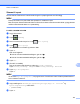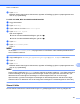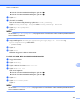Software User's Guide
Table Of Contents
- Programvarehåndbok
- Gjeldende modeller
- Definisjoner av merknader
- Utarbeidelse og offentliggjøring
- VIKTIG MERKNAD
- Innholdsfortegnelse
- Windows®
- 1 Utskrift
- Bruke Brother-skriverdriveren
- Funksjoner
- Velge riktig papirtype
- Samtidig utskrift, skanning og faksing
- Fjerne data fra minnet
- Status Monitor
- Innstillinger for skriverdriver
- Få tilgang til innstillingene for skriverdriveren
- Kategorien Grunnleggende
- Kategorien Avansert
- Kategorien Utskriftsprofiler
- Kategorien Vedlikehold
- Støtte
- Bruke FaceFilter Studio til fotoutskrift fra REALLUSION
- 2 Skanning
- Skanne et dokument ved hjelp av TWAIN-driveren
- Skanne et dokument ved hjelp av WIA-driveren
- Skanne dokumenter ved hjelp av WIA-driveren (brukere av Windows® fotogalleri og Windows® faksing og ...
- Bruke Nuance™ PaperPort™ 12SE
- Bruke BookScan Enhancer og Whiteboard Enhancer fra REALLUSION
- 3 ControlCenter4
- Oversikt
- Bruke ControlCenter4 i hjemmemodus
- Fotografi
- Kategorien Skann
- Kategorien PC‑FAKS (For MFC‑modeller)
- Kategorien Enhetsinnstillinger
- Kategorien Støtte
- Bruke ControlCenter4 i avansert modus
- Kategorien Skann
- Kategorien PC‑kopi
- Kategorien Fotografi
- Kategorien PC‑FAKS (For MFC‑modeller)
- Kategorien Enhetsinnstillinger
- Kategorien Støtte
- Kategorien Egendefinert
- 4 Fjernoppsett (For MFC‑modeller)
- 5 Brother PC‑FAKS-programvare (For MFC‑modeller)
- 6 PhotoCapture Center™
- 7 Brannmurinnstillinger (for nettverksbrukere)
- 1 Utskrift
- Apple Macintosh
- 8 Skrive ut og fakse
- 9 Skanning
- 10 ControlCenter2
- 11 Fjernoppsett og PhotoCapture Center™
- Bruke Skanne-knappen
- 12 Skanne via USB-kabel
- 13 Nettverksskanning
- Før bruk av nettverksskanning
- Bruke Skanne-knappen på nettverket
- Bruke Web Services for skanning på nettverket (Windows Vista® SP2 eller nyere, og Windows® 7)
- Stikkordliste
- brother NOR
12
185
12
Skanne via USB-kabel
Bruke Skanne-knappen via tilkobling med USB-kabel
MERK
Hvis du bruker Skanne-knappen på et nettverk, må du lese Nettverksskanning uu side 199.
Du kan bruke Skanne-knappen på pekepanelet til å skanne dokumenter direkte inn i programmer for
tekstbehandling, bildebehandling eller e-post, til en mappe på datamaskinen, eller til et minnekort eller en
USB Flash Memory-stasjon.
Før du kan bruke Skanne-knappen, må du installere programmet Brother MFL-Pro Suite og koble maskinen
til datamaskinen. Hvis du installerte MFL-Pro Suite fra den medfølgende CD-platen, er de korrekte driverne
og programvaren ControlCenter installert.
Du kan endre innstillingene for Skanne-knappen ved hjelp av Brother-maskinen – men disse endringene er
bare midlertidige. Vil du gjøre permanente endringer, bruker du programvaren ControlCenter. (For
Windows
®
kan du se Konfigurere innstillingen av skanneknappene uu side 73 når du velger hjemmemodus,
og du kan se Konfigurere innstillingen av skanneknappene uu side 88 når du velger avansert modus. For
Macintosh kan du se Konfigurere innstillingen av skanneknappene uu side 168.)
MERK
(For MFC-J4710DW)
• Hvis du vil skanne et dokument med funksjonen for tosidig skanning, må du legge dokumentet i den
automatiske dokumentmateren og deretter velge Tosidig skanning: Langside eller
Tosidig skanning: Kortside, avhengig av dokumentoppsettet.
• Velg dokumentoppsett fra tabellen nedenfor:
Stående Liggende Melding i displayet
Forside
Bakside
Forside
Bakside
Tosidig skanning:
Langside
Forside
Bakside
Forside
Bakside
Tosidig skanning:
Kortside